Un cod de facturare, care este adăugat la un jurnal de activități înregistrat atunci
când este executată o activitate de tipărire, este utilizat pentru a efectua procesarea
de facturare.
Codurile de facturare sunt clasificate în două tipuri: cod principal şi cod secundar.
Un cod de facturare este înregistrat în jurnalul de activităţi atunci când este introdus
şi atunci când este executată o operaţie de tipărire.
Însumarea valorilor de către codul de facturare pe baza jurnalelor de activităţi va
facilita operaţiunile ulterioare, de exemplu la efectuarea unor facturări combinate.
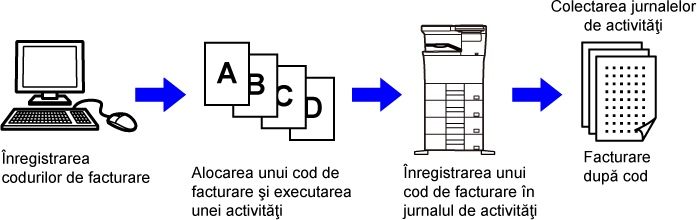
| Tip | Descriere |
|---|---|
|
Cod principal |
Utilizat pentru a clasifica rezultatele activităţilor de tipărire executate, pentru a permite o gestionare eficientă. De exemplu, puteţi aloca un cod în funcţie de client şi colecta informaţiile de cost în funcţie de client din jurnalele de activităţi. Exemplu cod: Emis de societatea A |
|
Sub-cod |
Disponibil atunci când doar codul principal nu este suficient pentru a permite gestionarea codurilor de facturare. De exemplu, puteţi aloca informaţii de cost lunare unui sub-cod şi colecta informaţiile de costuri lunare totale pentru toţi clienţii atunci când numele clientului este alocat codului principal. Exemplu cod: Emis în octombrie 2022 |
|
Cod implicit |
Alocare automată atunci când nu a fost specificat codul principal sau sub-codul. |
Pentru a permite utilizarea codului de facturare, selectaţi "Setări (Administrator)"
→ [Control utilizator] → [Setare cod facturare] → [Setări de administrare], apoi setaţi
[Utilizaţi codul de facturare] la [Activare].
În "Setări (administrator)", selectați [Setări de sistem] → [Control Sistem] → [Memorie
job-uri] → [Operaţie jurnal lucrări] şi faceți clic pe butonul [Salvează] pentru a
descărca jurnalele de activităţi. Apoi adunaţi datele prin clasificarea şi aranjarea
jurnalelor de activităţi stocate.
Dacă utilizarea codului de facturare este activată în "Setări (administrator)", fereastra
de introducere a codului de facturare este afișată în momentul tranziției modului
(în momentul tipăririi în modul de arhivare document).
Introduceţi codul principal sau sub-codul, în modul necesar.
 . În acest fel este eliminată necesitatea introducerii codurilor de facturare la fiecare
trecere în alt mod.
. În acest fel este eliminată necesitatea introducerii codurilor de facturare la fiecare
trecere în alt mod.Pentru a schimba codul de facturare specificat la un altul, atingeţi [Schimba Codul
de Facturare] de pe panoul de acţiuni.
Când este afişată fereastra de introducere a codului de facturare, selectaţi un nou
cod de facturare.
Selectaţi codul de facturare dorit din lista codurilor de facturare înregistrate.
Trebuie să înregistraţi în prealabil codurile de facturare.
ÎNREGISTRAREA UNUI NOU COD DE FACTURARE
Când este afişată fereastra de introducere a codului de facturare, atingeţi tasta codului principal [Selectaţi din listă].
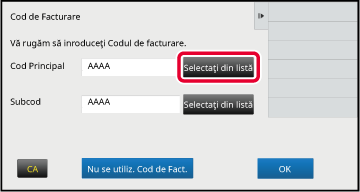
Atingeţi şi selectaţi codul principal din listă.
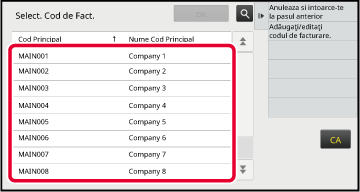
 . Când este afişată fereastra de căutare, introduceţi codul principal şi numele codului
principal, apoi apăsaţi tasta [Căutare incep.]. Este afişat rezultatul căutării.
. Când este afişată fereastra de căutare, introduceţi codul principal şi numele codului
principal, apoi apăsaţi tasta [Căutare incep.]. Este afişat rezultatul căutării.Atingeți tasta [OK].
Ecranul revine la fereastra de introducere a codului de facturare. .
.Atingeţi tasta [Selectaţi din listă] a sub-codului.
Este afişată lista cu sub-coduri. Efectuaţi procedeul indicat în paşii 2 - 3, apoi specificaţi sub-codul.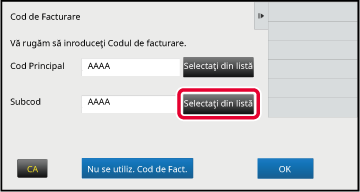
Atingeți tasta [OK].
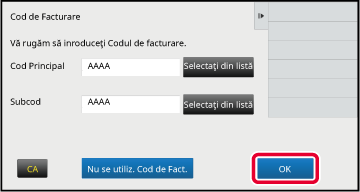
Când este afişată fereastra de introducere a codului de facturare, atingeţi caseta din [Cod Principal], apoi introduceţi codul principal.
Specificaţi codul folosind până la 32 de caractere de un bit.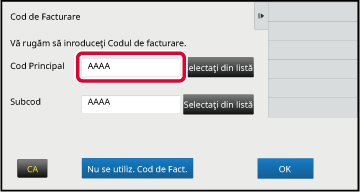
Atingeţi caseta [Subcod], apoi introduceţi sub-codul.
Specificaţi codul folosind până la 32 de caractere de un bit.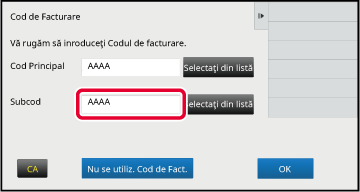
Atingeți tasta [OK].
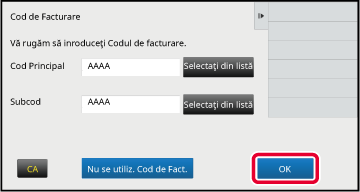
Înregistrarea unui nou cod de facturare.
Un cod de facturare poate fi înregistrat nu doar din fereastra de introducere a codului
de facturare ci și din "Setări".
Codurile de facturare înregistrate pot fi partajate doar în grupul specificat, în
momentul autentificării utilizatorului.
Dacă domeniul partajat nu este specificat, codurile de facturare înregistrate sunt
partajate de toţi utilizatorii.
Când este afişată fereastra de introducere a codului de facturare, atingeţi [Selectaţi din listă] a codului principal.
Pentru a înregistra un nou sub-cod, atingeţi tasta de sub-cod [Selectaţi din listă].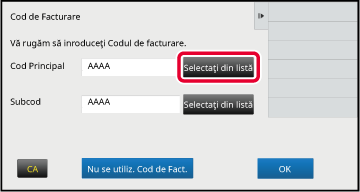
Atingeți [Adăugaţi/editaţi codul de facturare.] pe panoul de acțiuni.
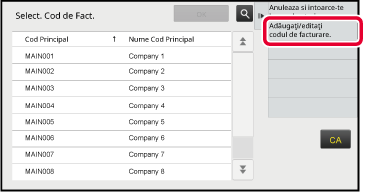
Atingeți [Adauga nou] pe panoul de acțiuni.
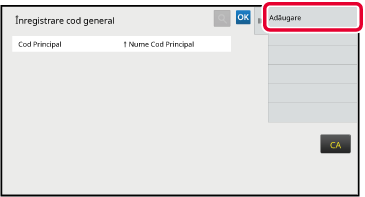
 .
.Atingeţi caseta [Cod Principal], apoi tastaţi codul principal.
Specificaţi codul folosind până la 32 de caractere de un bit.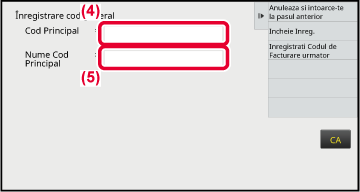
Atingeţi caseta [Nume Cod Principal], apoi tastaţi numele codului principal.
Specificaţi numele codului folosind până la 32 de caractere de un bit sau de doi biţi.Dacă este necesar, selectaţi domeniul de partajare al codului de facturare.
Publice catre toti: Codul de facturare este înregistrat ca un cod public pentru toţi utilizatorii care folosesc echipamentul.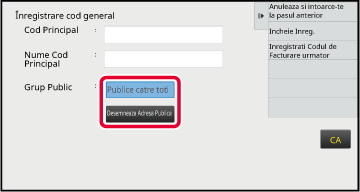
Atingeţi şi selectaţi un grup ca destinaţie publică
Se pot specifica până la opt grupuri. După ce setările sunt finalizate, atingeţi scurt .
.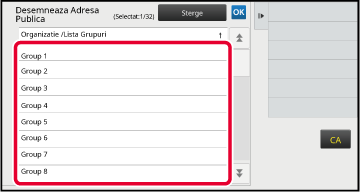
Pentru a înregistra în continuare alte coduri de facturare, atingeţi [Inregistrati Codul de Facturare urmator].
Executaţi paşii 4 - 7 pentru a înregistra codul principal.Atingeți [Incheie Inreg.] pe panoul de acțiuni.
În acest fel înregistrarea este finalizată, iar ecranul revine la fereastra anterioară. Atingeţi pentru a finaliza procedura de înregistrare.
pentru a finaliza procedura de înregistrare.Puteţi modifica sau şterge codul de facturare înregistrat.
Codul de facturare poate fi, de asemenea, editat sau șters din "Setări".
Când este afişată fereastra de introducere a codului de facturare, atingeţi tasta codului principal [Selectaţi din listă].
Pentru a înregistra un nou sub-cod, atingeţi tasta de sub-cod [Selectaţi din listă].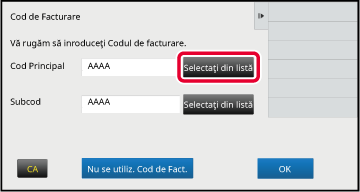
Atingeți [Adăugaţi/editaţi codul de facturare.] pe panoul de acțiuni.
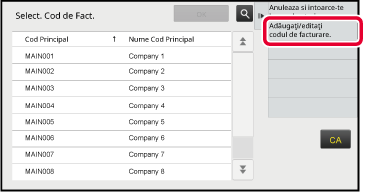
Atingeţi şi selectaţi codul principal de editat, apoi atingeţi [Editeaza] de pe panoul de acţiuni.
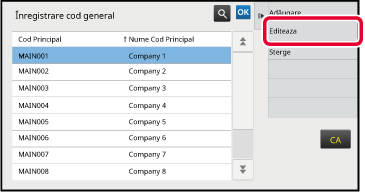
 .
.Editaţi codul principal în modul necesar.
Pentru informații privind corectarea codului, consultați pașii 4 - 7 "ÎNREGISTRAREA UNUI NOU COD DE FACTURARE".Atingeți [Incheie Inreg.] pe panoul de acțiuni.
În acest fel înregistrarea este finalizată, iar ecranul revine la fereastra anterioară. Atingeţi pentru a finaliza procedura de înregistrare.
pentru a finaliza procedura de înregistrare.Când este afişată fereastra de introducere a codului de facturare, atingeţi tasta codului principal [Selectaţi din listă].
Pentru a şterge un sub-cod, atingeţi tasta de sub-cod [Selectaţi din listă].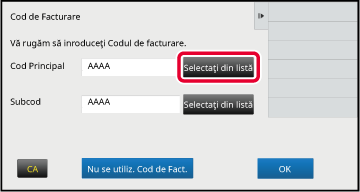
Atingeți [Adăugaţi/editaţi codul de facturare.] pe panoul de acțiuni.
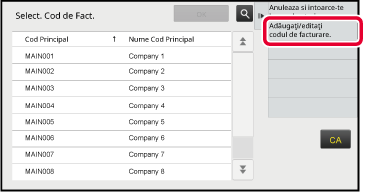
Atingeţi şi selectaţi codul principal de şters, apoi atingeţi [Sterge] de pe panoul de acţiuni.
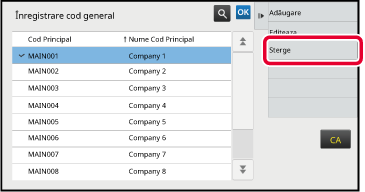
 .
.Când este afişat mesajul de confirmare, atingeţi scurt tasta [Şterge].
Version 02a / bpb547pw_usr_02a_ro